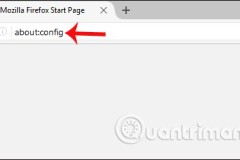Thao tác trên máy tính của bạn sẽ nhanh hơn với hơn 60 phím tắt sau - trọn bộ từ Windows, Mac cho đến các phần mềm văn phòng như Microsoft Office.
Với hơn 60 tổ hợp phím tắt này, bạn có thể tiết kiệm được kha khá thời gian thao tác trên máy bởi bạn không cần đụng đến chuột mà vẫn có thể thực hiện được tác vụ mình mong muốn một cách vô cùng nhanh chóng và tiện lợi. Mời bạn xem qua bài tổng hợp phím tắt thông dụng này nhé.
Tổ hợp phím tắt thông dụng trên Windows
- Shift + Delete: Xóa file vĩnh viễn
- Alt + F4: Đóng cửa sổ hiện tại
- Ctrl + Shift + Esc: Mở Task Manager
- Ctrl + Shift + N: Tạo thư mục mới
- Phím Windows + Shift + mũi tên trái/phải: Di chuyển cửa sổ chương trình sang màn hình khác
- Phím Windows + D: Thu nhỏ tất cả cửa sổ và hiện màn hình Desktop
- Phím Windows + F1: Mở cửa sổ trợ giúp
- Phím Windows + mũi tên lên: Phóng to cửa sổ hiện tại
Tổ hợp phím tắt thông dụng trên Mac
- Phím Command + W: Đóng cửa sổ
- Phím Command + Shift + ?: Mở cửa sổ trợ giúp
- Phím Command + Shift + 3: Chụp ảnh màn hình
- Phím Command + Shift + T: Mở cửa sổ vừa đóng
- Phím Command + Tab: Chuyển đổi qua lại giữa các cửa sổ ứng dụng đang mở
- Phím Command + Space: Tim thông tin trong máy với Spotlight
- Phím Command + Option + phím +/-: Phóng to hoặc thu nhỏ nội dung
- Ctrl + Command + D: Tra nghĩa của từ đang được bôi đậm
- Ctrl + Option + Command + S: Đảo ngược màn hình
- Ctrl + Option + Command + Eject: Tắt máy nhanh
- Shift + Ctrl + phím Power: Sleep máy tính
Tổ hợp phím tắt thông dụng trên Chrome
- Ctrl + T: Mở tab mới
- Ctrl + Shift + T: Mở tab vừa đóng
- Ctrl + Shift + N: Truy cập ẩn danh
- Ctrl + D: Lưu trang Bookmark
- Ctrl + R: Tải lại trang (F5)
- Ctrl + L: Tự động chọn nhập liệu nội dung tại thanh đường dẫn URL của trình duyệt
- Ctrl + F: Tìm kiếm trên trang
- Ctrl + J: Mở trang Tải về/Downloads của Chrome
Tổ hợp phím tắt thông dụng trên Gmail
- Ctrl + Shift + C: Thêm người nhận dạng Cc
- Ctrl + Shift + B: Thêm người nhận dạng Bb
- Ctrl + B/I/U: Định dạng in đậm/in nghiêng/gạch dưới văn bản
- Ctrl + K: Thêm liên kết vào đoạn văn bản được bôi đậm
- Shift + J: Đánh dấu đã đọc email
- Shift + U: Đánh dấu chưa đọc email
- Phím K/J: Chuyển tới email trước/sau
- Phím D: Soạn thư mới
- Phím Tab + Enter: Gửi email
- Phím #: Xóa liên lạc
- Phím !: Báo cáo spam
(Còn nữa)
DominV
Nguồn: fptshop.com.vn


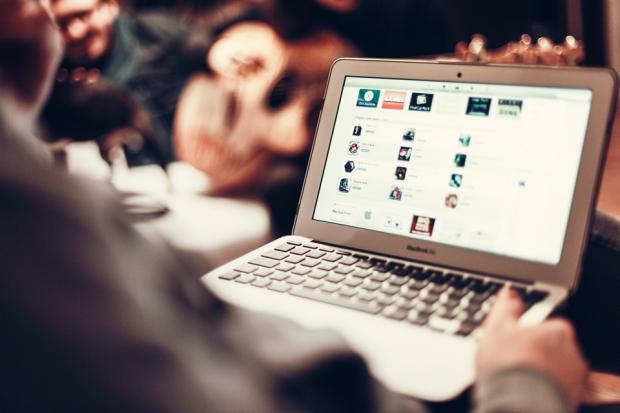
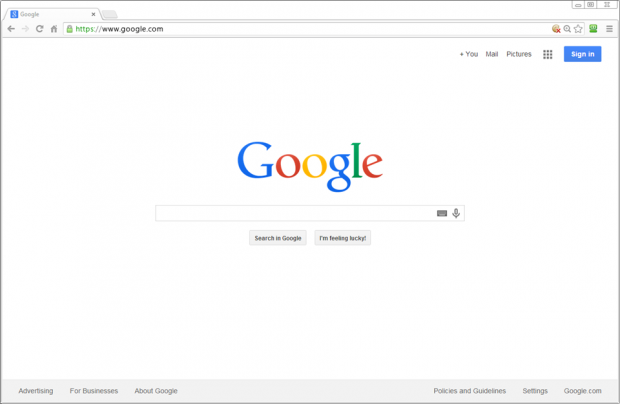
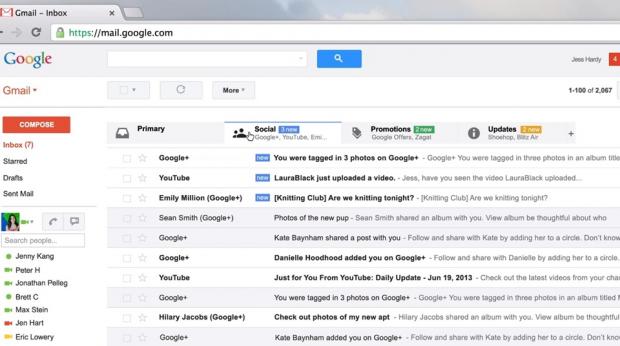




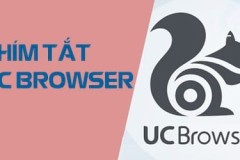
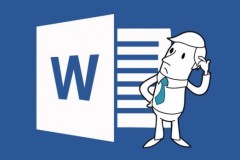
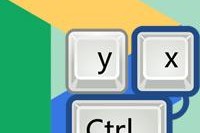
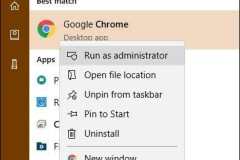



![[Thủ thuật] Tự động phát lại video nhiều lần trên YouTube](http://cdn.trangcongnghe.vn/thumb/160x240/2018-10/thu-thuat-tu-dong-ph225t-lai-video-nhieu-lan-tr234n-youtube_1.jpg)